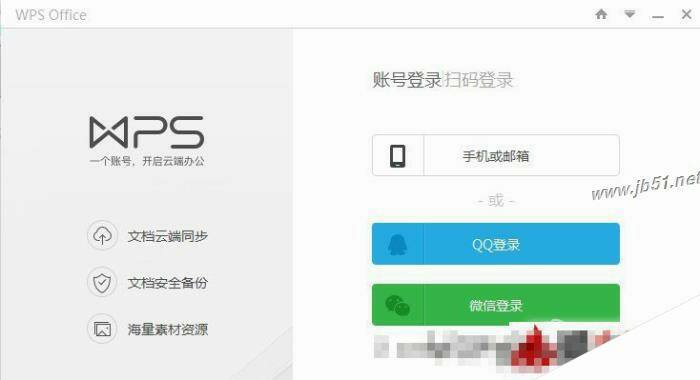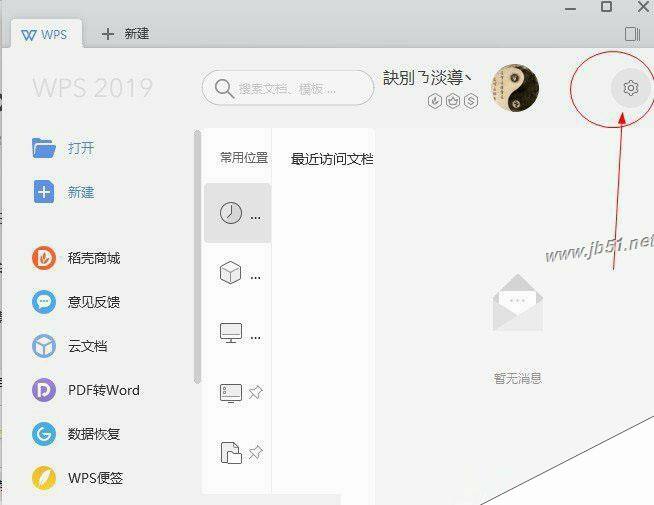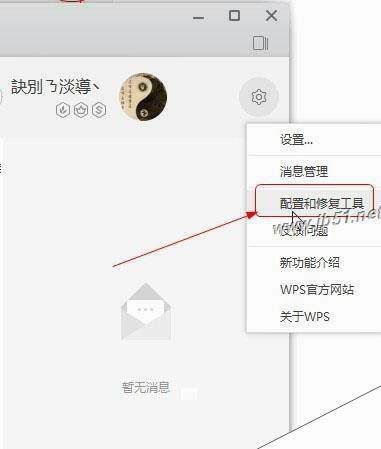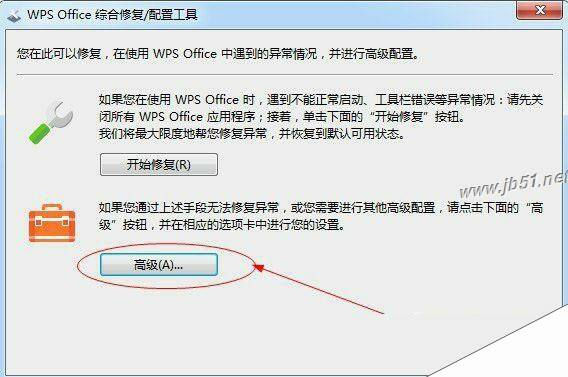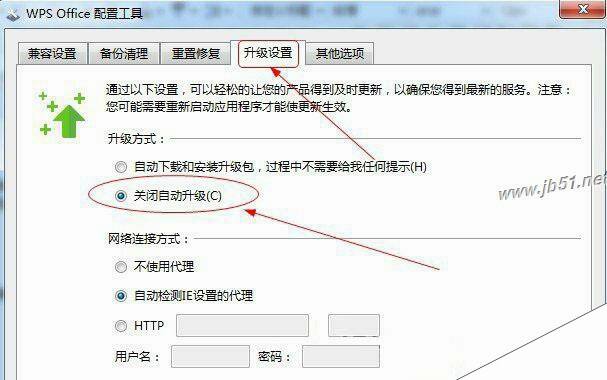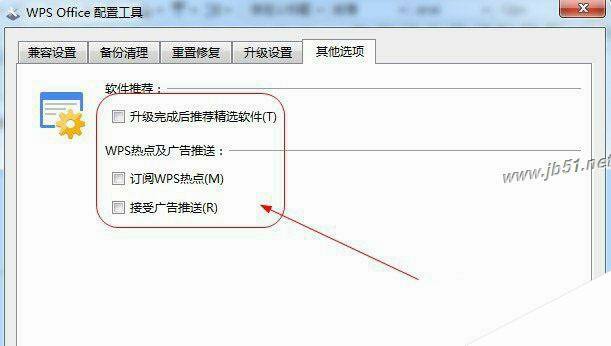Wps office 2019如何关掉广告?wps2019去广告的方法
办公教程导读
收集整理了【Wps office 2019如何关掉广告?wps2019去广告的方法】办公软件教程,小编现在分享给大家,供广大互联网技能从业者学习和参考。文章包含339字,纯文字阅读大概需要1分钟。
办公教程内容图文
2、登录自己的一个账号,点击自己账号旁边的设置图标,必须要是wps2019的版本,具体如下图;
3、点击后选择【配置和修复工具】;
4、进去之后可以看到弹出一个新的对话框【wps office 综合修复/配置工具】,选择【高级】;
5、选择【升级设置】里面将升级方式选择为关闭自动升级,自己升级的话有很多的广告以及插件,这些都是会天天弹出来,非常的麻烦;
6、在【其他选项】里面关掉所有的软件推荐,然后点击【确定】,这个地方是大量广告的来源,也是一些新闻热点推荐的地方,所以要关掉;
7、wps2019最大的亮点就是跟用户更多的选择,更方便的办公,其实在wps2019里面会员是没有什么特别的优势,也是不会去掉什么广告的,会员主要的是增加一些实用性的功能!
办公教程总结
以上是为您收集整理的【Wps office 2019如何关掉广告?wps2019去广告的方法】办公软件教程的全部内容,希望文章能够帮你了解办公软件教程Wps office 2019如何关掉广告?wps2019去广告的方法。
如果觉得办公软件教程内容还不错,欢迎将网站推荐给好友。